
ເມື່ອທ່ານຕັດສິນໃຈເຊົາໃຊ້ບັນຊີ Instagram ປັດຈຸບັນຂອງທ່ານຢູ່ໃນຄອມພີວເຕີ້ຂອງທ່ານ, ທ່ານສາມາດອອກຈາກບັນຊີຂອງທ່ານໄດ້. ວິທີການປະຕິບັດວຽກງານນີ້ໃຫ້ ສຳ ເລັດຈະຖືກປຶກສາຫາລືໃນບົດຂຽນ.
ພວກເຮົາອອກຈາກ Instagram ໃນຄອມພີວເຕີ້
ວິທີການທີ່ຈະອອກຈາກໂປແກຼມເຄືອຂ່າຍສັງຄົມຈະຂື້ນກັບບ່ອນທີ່ທ່ານໃຊ້ຢ່າງແນ່ນອນໃນຄອມພິວເຕີ້ Instagram ຂອງທ່ານ.
ວິທີທີ່ 1: ເວີຊັ່ນເວັບ
ບໍລິການທີ່ໄດ້ຮັບຄວາມນິຍົມມີສະບັບພາສາເວັບໄຊຕ໌, ແຕ່ຫນ້າເສຍດາຍ, ບໍ່ສາມາດເວົ້າໂອ້ອວດຫນ້າທີ່ຄືກັນກັບຄໍາຮ້ອງສະຫມັກ. ແຕ່ເຖິງຢ່າງໃດກໍ່ຕາມ, ເວັບໄຊທ໌ Instagram ຈະສາມາດຮັບມືກັບວຽກງານຫຼາຍຢ່າງ, ຕົວຢ່າງ, ເພື່ອຊອກຫາໂປຼໄຟລ໌ທີ່ມີຄວາມສົນໃຈແລະລົງທະບຽນເຂົ້າມາ.
ໄປທີ່ Instagram
- ຖ້າທ່ານເຂົ້າສູ່ລະບົບບັນຊີຂອງທ່ານ, ຫຼັງຈາກນັ້ນເມື່ອທ່ານເຂົ້າໄປທີ່ເວັບໄຊທ໌ Instagram, ອາຫານຂ່າວຈະຖືກສະແດງຢູ່ ໜ້າ ຈໍ. ໄປທີ່ໂປຼໄຟລ໌ຂອງທ່ານໂດຍການກົດທີ່ໄອຄອນທີ່ສອດຄ້ອງກັນຢູ່ແຈຂວາເທິງ.
- ຢູ່ ໜ້າ ຕ່າງຕໍ່ໄປ, ໃກ້ເຂົ້າສູ່ລະບົບ, ໃຫ້ຄລິກໃສ່ຮູບສັນຍາລັກເກຍ. ເມນູເພີ່ມເຕີມຈະປາກົດຢູ່ ໜ້າ ຈໍ, ໃນນັ້ນທ່ານພຽງແຕ່ເລືອກປຸ່ມ "ອອກຈາກ".
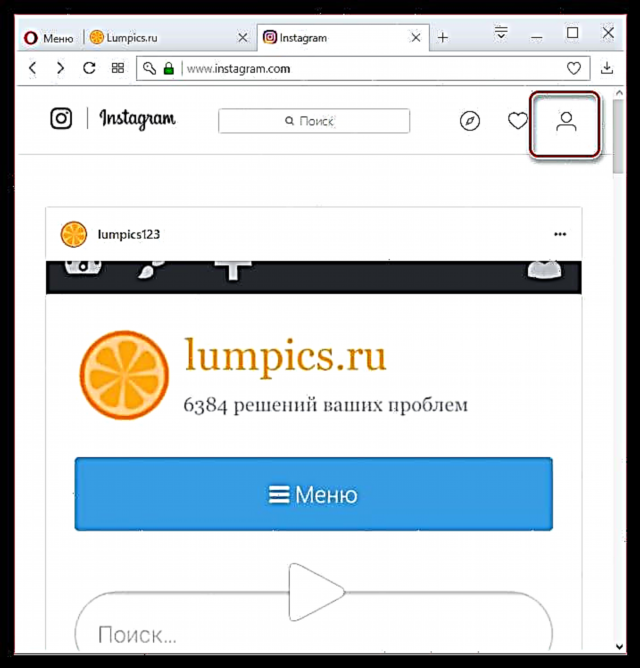

ໃນເວລາຕໍ່ໄປ, ບັນຊີຈະຖືກອອກຈາກລະບົບ.
ວິທີທີ່ 2: Windows Application
ຜູ້ໃຊ້ Windows 8 ຂຶ້ນໄປສາມາດເຂົ້າໄປທີ່ຮ້ານທີ່ມີໂປແກຼມທີ່ຕິດຕັ້ງມາຈາກບ່ອນທີ່ Instagram ສາມາດດາວໂຫລດໄດ້. ໂດຍໃຊ້ຕົວຢ່າງຂອງວິທີແກ້ໄຂນີ້, ພວກເຮົາພິຈາລະນາການອອກຈາກບັນຊີ.
- ເປີດຕົວ Instagram. ຢູ່ທາງລຸ່ມຂອງ ໜ້າ ຕ່າງ, ເປີດແຖບທີ່ຢູ່ເບື້ອງຂວາ. ເມື່ອໃດທີ່ຢູ່ໃນ ໜ້າ ໂປຼໄຟລ໌, ໃຫ້ຄລິກໃສ່ຮູບສັນຍາລັກເກຍຢູ່ແຈຂວາເທິງ.
- ຢູ່ເບື້ອງຊ້າຍຂອງ ໜ້າ ຕ່າງທີ່ເປີດ, ເລື່ອນໄປທີ່ສຸດຂອງບັນຊີ. ຖ້າມີພຽງບັນຊີດຽວທີ່ເຊື່ອມຕໍ່ກັບແອັບພລິເຄຊັນ, ເລືອກປຸ່ມ "ອອກຈາກ".
- ໃນສະຖານະການດຽວກັນ, ເມື່ອທ່ານໃຊ້ສອງບັນຊີຫຼືຫຼາຍບັນຊີ, ສອງປຸ່ມຈະມີໃຫ້ທ່ານ:
- ສິ້ນສຸດກອງປະຊຸມ [user_ ເຂົ້າສູ່ລະບົບ]. ລາຍການນີ້ຈະຊ່ວຍໃຫ້ທ່ານສາມາດອອກຈາກ ໜ້າ ດຽວເທົ່ານັ້ນ.
- ອອກຈາກບັນຊີທັງ ໝົດ. ເພາະສະນັ້ນ, ຜົນໄດ້ຮັບຈະຖືກປະຕິບັດສໍາລັບທຸກໆໂປຼໄຟລ໌ທີ່ເຊື່ອມຕໍ່ໃນແອັບພລິເຄຊັນ.
- ເລືອກລາຍການທີ່ ເໝາະ ສົມແລະຢືນຢັນຄວາມຕັ້ງໃຈທີ່ຈະອອກ.


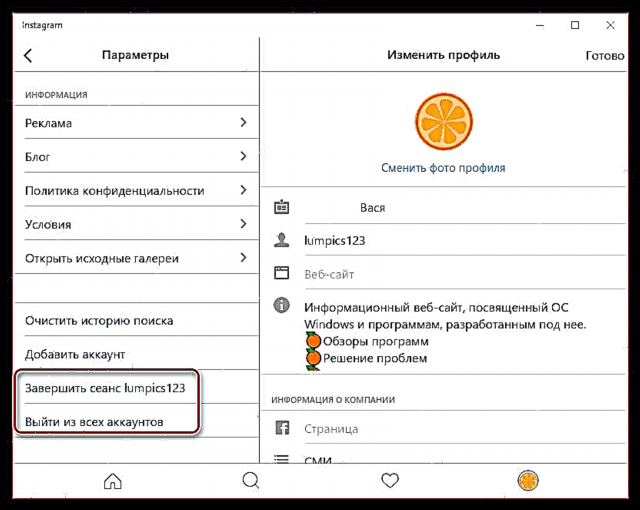
ວິທີທີ່ 3: Android Emulator
ໃນສະຖານະການເມື່ອ Windows 7 ແລະລຸ້ນ ໜຸ່ມ ຂອງລະບົບປະຕິບັດການຖືກຕິດຕັ້ງຢູ່ໃນຄອມພີວເຕີ້, ທາງເລືອກດຽວທີ່ຈະ ນຳ ໃຊ້ໂປແກຼມ Instagram ຢ່າງເປັນທາງການແມ່ນການຕິດຕັ້ງ Android emulator. ພິຈາລະນາຂັ້ນຕອນຕໍ່ໄປໂດຍໃຊ້ຕົວຢ່າງໂປຣແກຣມ Andy.
- ດໍາເນີນການ emulator Android, ແລະ Instagram ກ່ຽວກັບມັນ. ໃນສ່ວນລຸ່ມຂອງພື້ນທີ່, ໃຫ້ເປີດແຖບທີ່ຢູ່ເບື້ອງຂວາ. ເມື່ອໃດທີ່ຢູ່ໃນໂປຼໄຟລ໌ຂອງທ່ານ, ເລືອກຮູບສັນຍາລັກ ellipsis ຢູ່ແຈຂວາເທິງ.
- ທ່ານຈະຖືກ ນຳ ໄປສູ່ ໜ້າ ຕ່າງໆ. ລົງໄປຮອດທ້າຍລາຍການນີ້. ເຊັ່ນດຽວກັບໃນວິທີການທີສອງ, ຖ້າທ່ານມີບັນຊີດຽວເຊື່ອມຕໍ່, ໃຫ້ເລືອກປຸ່ມ "ອອກຈາກ" ແລະຢືນຢັນການກະ ທຳ ນີ້.
- ໃນສະຖານະການດຽວກັນ, ເມື່ອສອງຫຼືຫຼາຍບັນຊີຖືກເຊື່ອມຕໍ່ກັບແອັບພລິເຄຊັນ, ເລືອກປຸ່ມ "ອອກຈາກລະບົບ [ຊື່ຜູ້ໃຊ້]"ເພື່ອອອກຈາກ ໜ້າ ປັດຈຸບັນ, ຫຼື "ອອກຈາກບັນຊີທັງ ໝົດ", ເຊິ່ງ, ຕາມຄວາມເຫມາະສົມ, ຈະຊ່ວຍໃຫ້ທ່ານອອກຈາກບັນຊີທີ່ເຊື່ອມຕໍ່ທັງ ໝົດ.


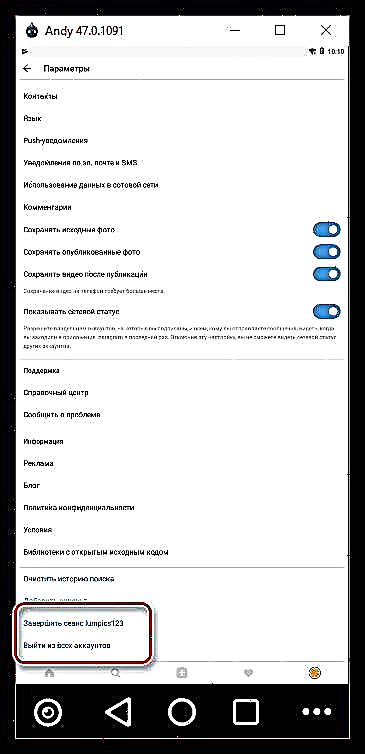
ສຳ ລັບມື້ນີ້, ນີ້ແມ່ນທຸກໆວິທີທີ່ຈະອອກຈາກໂປຼແກຼມ Instagram ໃນຄອມພີວເຕີ້. ພວກເຮົາຫວັງວ່າບົດຄວາມນີ້ຈະເປັນປະໂຫຍດຕໍ່ທ່ານ.











